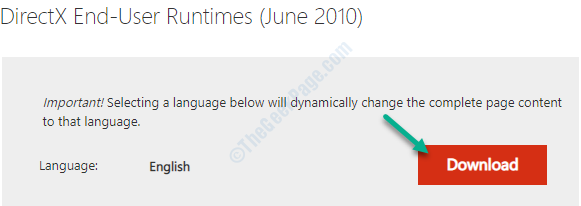Windows 10'da Birden Çok Monitör Nasıl Kurulur ve Yapılandırılır: - Windows'unuzla yapabileceğiniz en şaşırtıcı numaralardan biri, açık bir pencereyi farenizle sürükleyip bırakarak bir monitörden diğerine taşımaktır. Evet mümkün. Windows İşletim Sisteminizde birden çok monitör yapılandırırsanız, çalışma alanınızı birden çok ekrana genişletebilirsiniz. Bu gerçekten bir şey, değil mi? Her şeyden önce, donanım bağlantılarınızı doğru yapın. Ardından, sisteminizi tek monitör hapishanesinden kurtarmak için aşağıdaki adımları izleyin. Zevk almak!
Çift monitör Windows 10 kurulumu şöyle görünür:
Donanım yapılandırması
Tüm monitörlerinizin doğru şekilde bağlandığından emin olun. Güç, ses, ekran bağlantı noktaları vb. olup olmadığını kontrol edin ve doğru bağlantıları yapma konusunda şüpheleriniz varsa, her şeyi ayarlamak için ekran kılavuzuna bakabilirsiniz. Bağlantıları kurduktan sonra, işletim sistemi düzeyinde bazı değişiklikler yapmak için Windows 10'unuzu önyükleyin.
Görüntü Modları Arasında Nasıl Geçiş Yapılır
Windows 10'da 4 görüntüleme modu vardır. Onlar Yalnızca PC Ekranı, Çoğalt, Genişlet ve Yalnızca İkinci Ekran. Bu seçeneklerin her birinin ne yaptığı hakkında bir fikir edinmek için aşağıda verilen ekran görüntüsüne bakabilirsiniz. Ekranımızı çift monitöre genişletmemiz gerektiğinden, seçeneği seçmemiz gerekiyor. Uzat.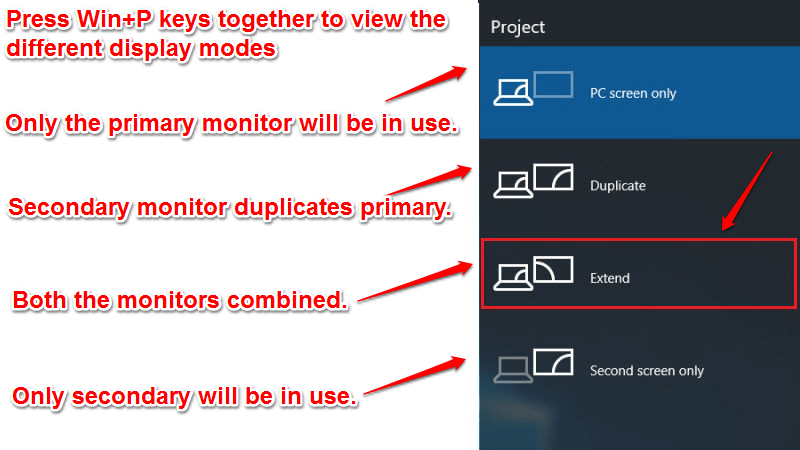
Görüntü Ayarları Nasıl Yapılandırılır
AŞAMA 1
- Windows Masaüstünüzde boş bir alana sağ tıklayın (Birincil monitörünüz olmasını istediğiniz monitörden). Görünen bağlam menüsünden adlı seçeneği bulun ve tıklayın. Görüntü ayarları.
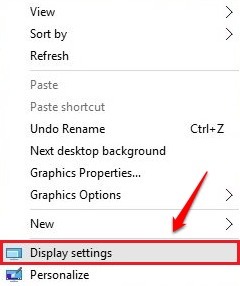
ADIM 2
- Ayarlar pencere açılacaktır. yazan linke tıklayın Kimlik ilgili ekranlarda sayıları görüntülemek için. Çoklu Ekran adında bir açılır menü bulabileceksiniz. Seçeneklere sahip olacak Bu ekranları çoğalt, Bu ekranları genişlet, Yalnızca 1'de göster ve Yalnızca 2'de göster. Seçmeniz gereken Bu ekranları genişlet. Bu belirli monitörün birincil monitörünüz olarak ayarlanmasını istediğiniz için seçeneğe karşılık gelen onay kutusunu işaretleyebilirsiniz. Bunu ana ekranım yap.
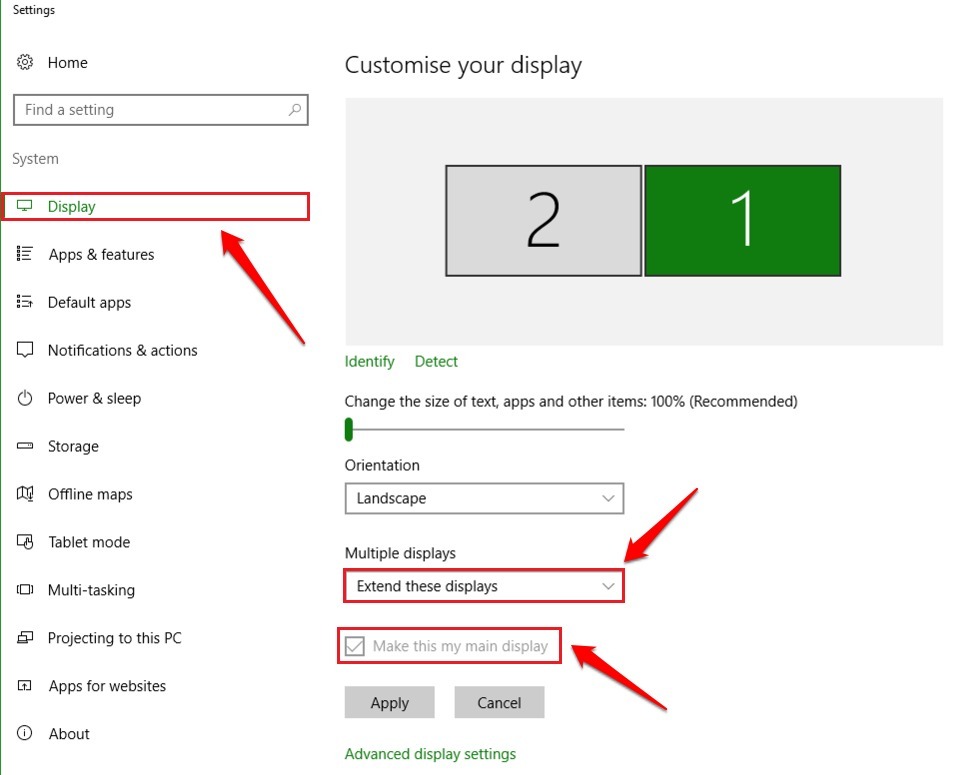
AŞAMA 3
- Şimdi, ekranınızın yönünü değiştirmek isterseniz, ilgili açılır menüyü kullanabilirsiniz. Oryantasyon seçenek.
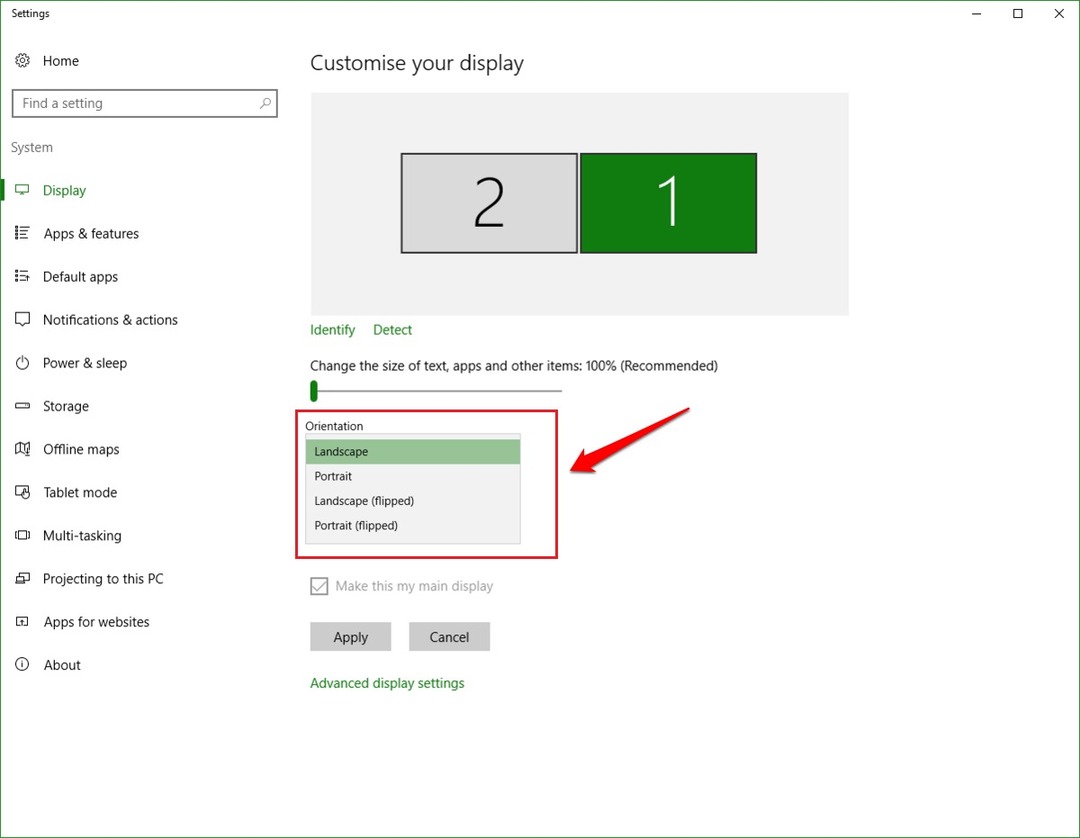
4. ADIM
- Ayrıca, istersen Metnin, uygulamaların ve diğer öğelerin boyutunu değiştirin, aşağıdaki ekran görüntüsünde gösterildiği gibi ilgili kaydırıcıyı sürükleyebilirsiniz. Her şey bittiğinde, düğmesine basın. Uygulamak Değişikliklerinizin devralması için düğme. Aynı şekilde diğer monitörler için de ayarları yapabilirsiniz.
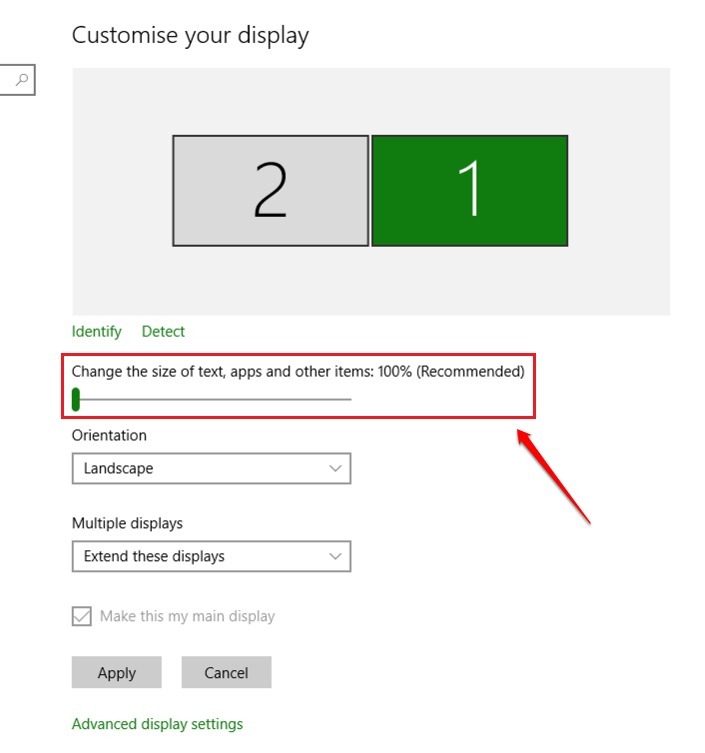
Genişletilmiş Monitörlerde Görev Çubuğu Nasıl Gizlenir
AŞAMA 1
- Görev çubuğunda boş bir alana sağ tıklayın ve Ayarlar seçenek.
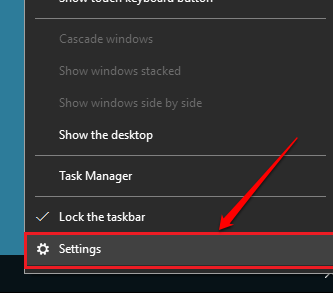
ADIM 2
- Görev çubuğu ayarları altında, seçeneğe karşılık gelen geçiş düğmesini bulun Tüm monitörlerde görev çubuğunu göster ve kapatın. Bu kadar. Artık genişletilmiş monitörlerinizin hiçbirinde görev çubuğunu görmeyeceksiniz.
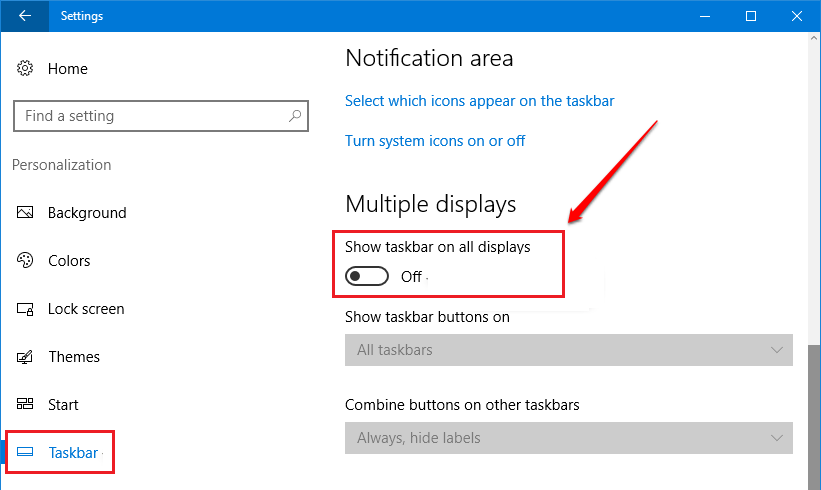
Çalışma alanınızı genişletmek için Windows'unuzda birden çok monitör kurun. Lütfen aşağıdaki yorumlar bölümünde önerileri/yorumları bırakın. Umarım makaleyi faydalı bulmuşsunuzdur.